Olá, seja bem-vindo á mais um tutorial passo a passo com vídeo, de diversas funcionalidades do seu plano de hospedagem.
Hoje vou lhe ensinar a como acessar o webmail pelo cPanel. É um processo muito fácil de ser feito e bastante utilizado.
Normalmente o serviço de criação de e-mails personalizados, são oferecidos dentro do seu plano de hospedagem. Então dentro do seu painel cPanel, você faz a criação do e-mail, e depois, através do webmail você acessa essa conta.
Esse endereço de e-mail também pode ser acessar através de gerenciadores de e-mail, como, por exemplo o Oulook, mas a ideia deste tutorial é lhe ensinar a como entrar em seu e-mail pelo webmail. Vamos lá?
O que você vai precisar?
Para este tutorial você vai precisar somente do e-mail e senha que já foi criado através do painel de gerenciamento de hospedagem.
Caso você ainda não tenha criado seu e-mail e não sabe como fazer isso, leia o post como criar um e-mail pelo cPanel e aprenda.
Passo a passo de como acessar o webmail
Pronto, agora que você já tem os dados de acesso ao seu e-mail, basta seguir os passos abaixo e acessar seu webmail.
Vale dizer que disponibilizarei no final do tutorial o vídeo com os mesmos passos, você pode aprender como sentir mais confortável. Ok?
Passo 1: Fazer login no webmail
A primeira ação é acessar o webmail, para isso utilize o endereço seudomínio/webmail, preencha seu e-mail e senha nos campos respectivos e clique em login.
Uma dica, caso você opte por copiar e colar seja o e-mail ou a senha, cuidado para não copiar o espaço. Ele entende o espaço como um carácter e informa erro de login.
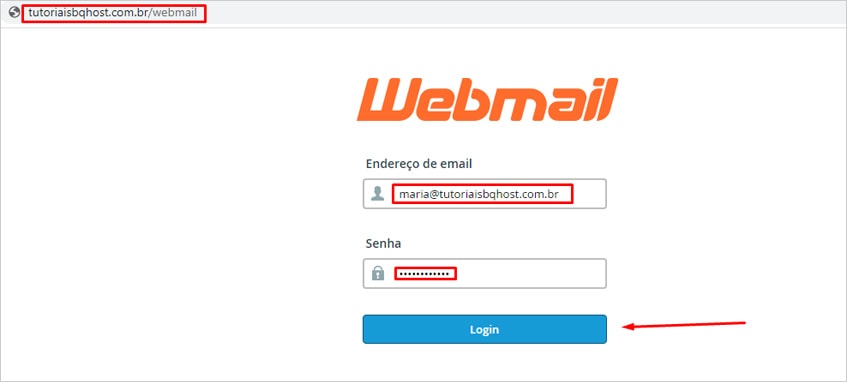
Passo 2: Escolha sua caixa de entrada
A próxima tela, você pode vê-la apenas essa única vez, isso se você marcar a opção “abrir minha caixa de entrada quando eu entrar”
Mais abaixo você terá duas opções de caixa de entrada, o horde ou roundcube. Eu gosto do roundcube por isso vou marcá-lo e clicar em open.
Caso você se identificar com este e-mail, para que você não veja esta tela mais, basta marcar a opção “abrir minha caixa de entrada quando eu entrar”
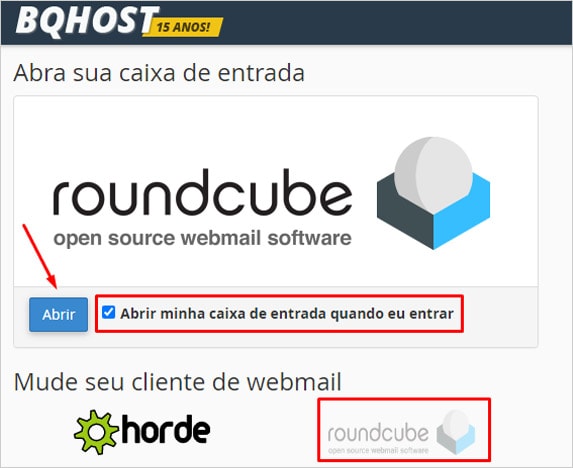
Pronto, na próxima tela você já estará em seu webmail.
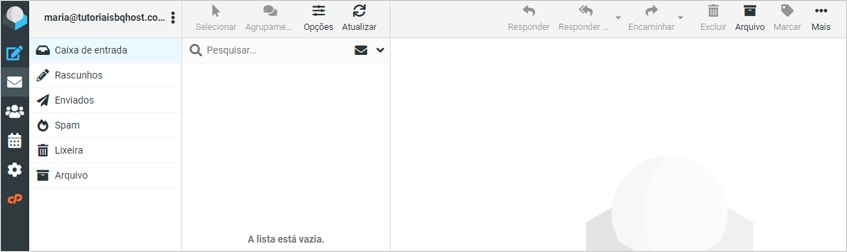
Vídeo tutorial: Como acessar uma conta no webmail
Aprenda com o nosso vídeo tutorial passo a passo, como acessar seu e-mail próprio em menos de 3 minutos:
Dúvidas sobre como utilizar o webmail
Ensinamos neste passo a passo e neste vídeo como acessar uma conta no webmail.
1 Utilize o endereço seudominio/webmail
2 Entre com e-mail e senha que foram previamente criados
3 Escolha qual caixa de entrada que deseja utilizar e clique em open.
Você deve criar contas de o webmail em seu plano de hospedagem.
Mostramos neste passo a passo e neste vídeo acima como criar um email próprio através do cPanel. Logue no painel de controle, vá à opção contas de email > criar > preencha os campos conforme ensinamos > e por fim clique em criar, novamente.
Através do webmail, você acessa suas contas de e-mail personalizado. Envia novos e-mails, recebe através do navegador. Sem a necessidade de gerenciadores ou programas de e-mails.
Pode lhe interessar
1. Como criar respostas automáticas para seu e-mail